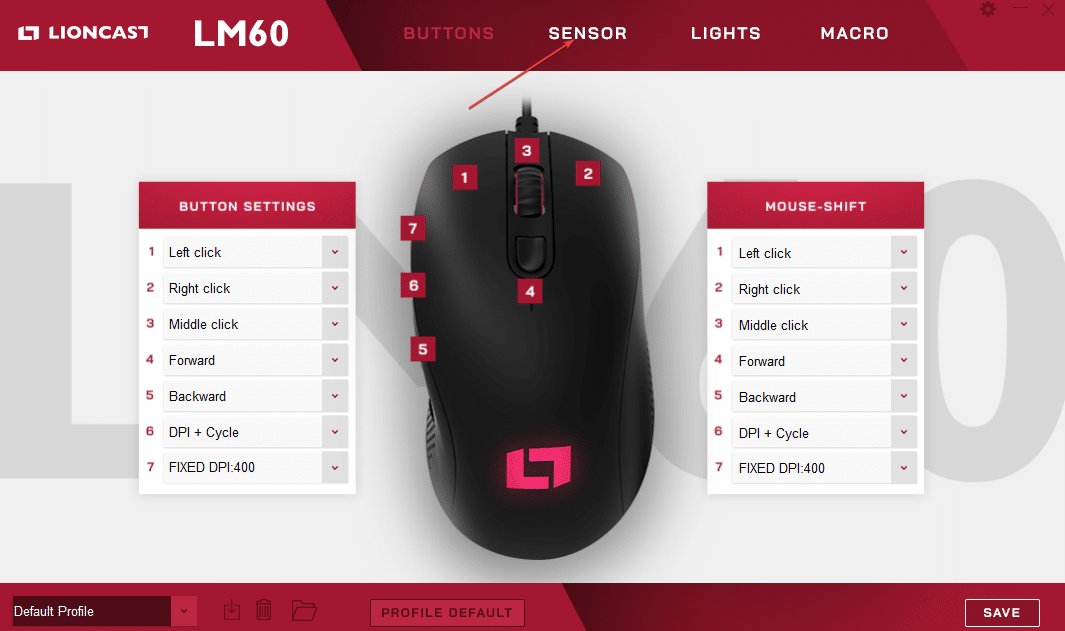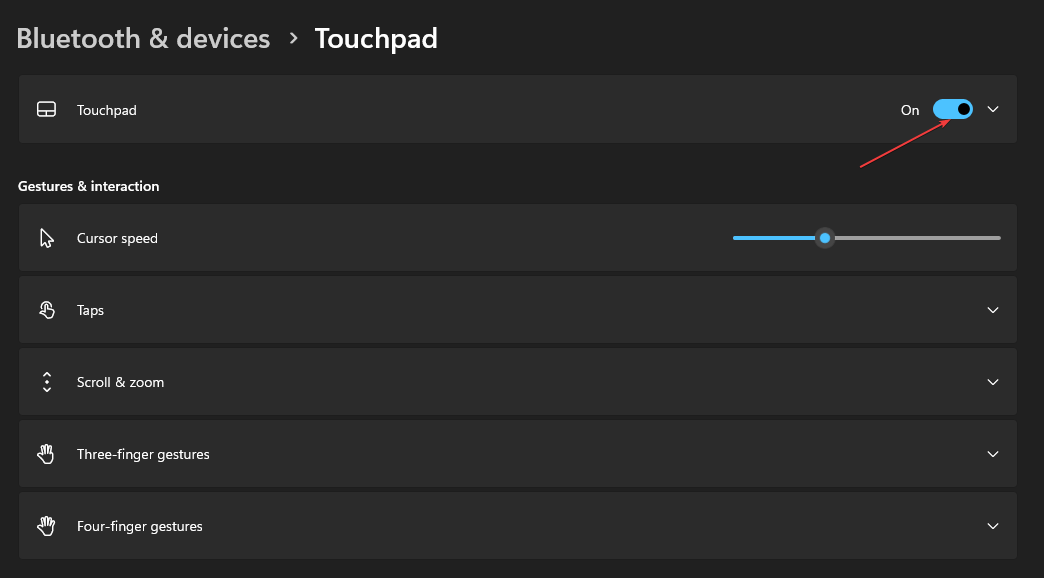Pange tähele, et saate hiire asemel kasutada kiirklahve
- Vigase või kadunud hiirega kasutajad saavad kasutada oma arvutis vasak- ja paremklõpsufunktsioone.
- Ilma hiireta kasutajatel on võimalik oma arvutit hõlpsalt kasutada.
- Kasutajad saavad seadistada oma numbrite vahekaardi hiirena toimima.
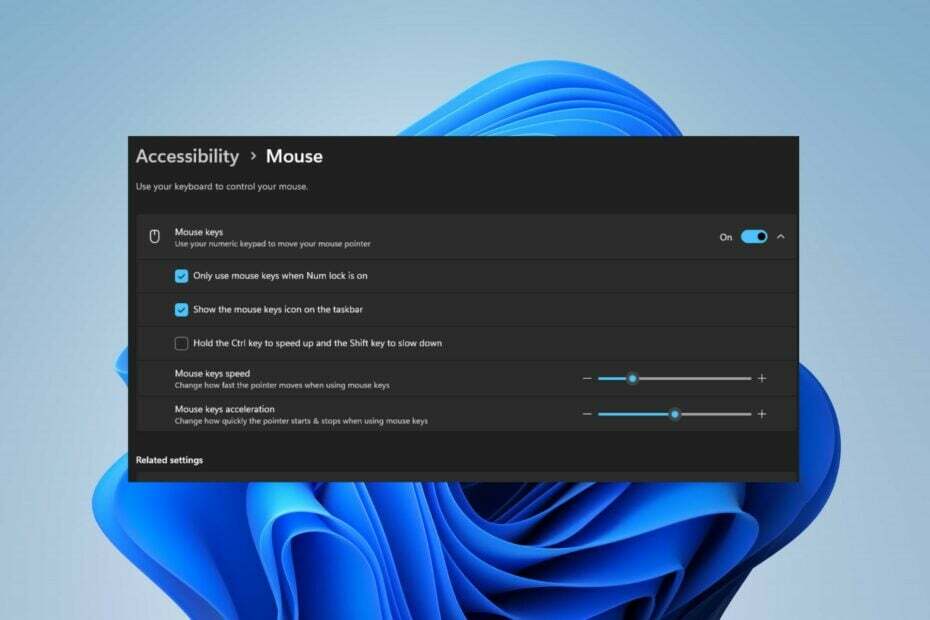
XINSTALLIMINE Klõpsates ALLALAADIMISE FAILIL
See tarkvara parandab tavalised arvutivead, kaitseb teid failide kadumise, pahavara ja riistvaratõrgete eest ning optimeerib teie arvuti maksimaalse jõudluse saavutamiseks. Parandage arvutiprobleemid ja eemaldage viirused kohe kolme lihtsa sammuga:
- Laadige alla Restoro PC Repair Tool mis on kaasas patenteeritud tehnoloogiatega (patent olemas siin).
- Klõpsake Alusta skannimist et leida Windowsi probleeme, mis võivad arvutiprobleeme põhjustada.
- Klõpsake Parandage kõik arvuti turvalisust ja jõudlust mõjutavate probleemide lahendamiseks.
- Restoro on alla laadinud 0 lugejad sel kuul.
Neile kasutajatele, kellel võib olla
mahajäänud hiireprobleemid, kadunud hiir, kahjustatud hiir ja need, kes eelistavad kasutada otseteid. Klaviatuuri ja kindlate klahvikombinatsioonide abil on võimalik teha parem- või vasakklõps ilma hiireta.Olenemata sellest, kas töötate laua- või sülearvutiga. Seega näitab see juhend teile juhiseid, mis aitavad teil klõpsata ilma hiireta. Samuti saate lugeda viise, kuidas parandada hiirekursori hüppamist akendes.
Kas ma saan arvutit kasutada ilma hiireta?
Jah, arvutit on võimalik kasutada ka ilma hiireta. Enamik kasutajaid eelistab oma süsteemis navigeerimiseks ja juhtimiseks kasutada hiirt. Siiski a klaviatuuri otsetee on veel üks levinud alternatiiv hiirele, kuna need võimaldavad kasutajatel täita erinevaid toiminguid, nagu rakenduste avamine ja sulgemine, kerimine, kopeerimine, kleepimine ja muud funktsioonid.
Lisaks kasutavad mõned sülearvuti kasutajad ka puuteplaati, mis on funktsionaalsuse poolest sarnane hiirega. Veelgi enam, Windowsi operatsioonisüsteemidel on juurdepääsetavuse valikud, mis aitavad kasutajatel arvutis ilma hiireta navigeerida. Seetõttu saavad kasutajad ilma hiireta oma tööd ja ülesandeid teha arvutis teiste sisendseadmete või kiirklahvide abil.
Kuidas saan ilma hiirt kasutamata parem- või vasakklõpsata?
1. Kasutage klaviatuuri otsetee lahendust
- Vajutage nuppu Tab nuppu objektide esiletõstmiseks Windowsi töölaud.
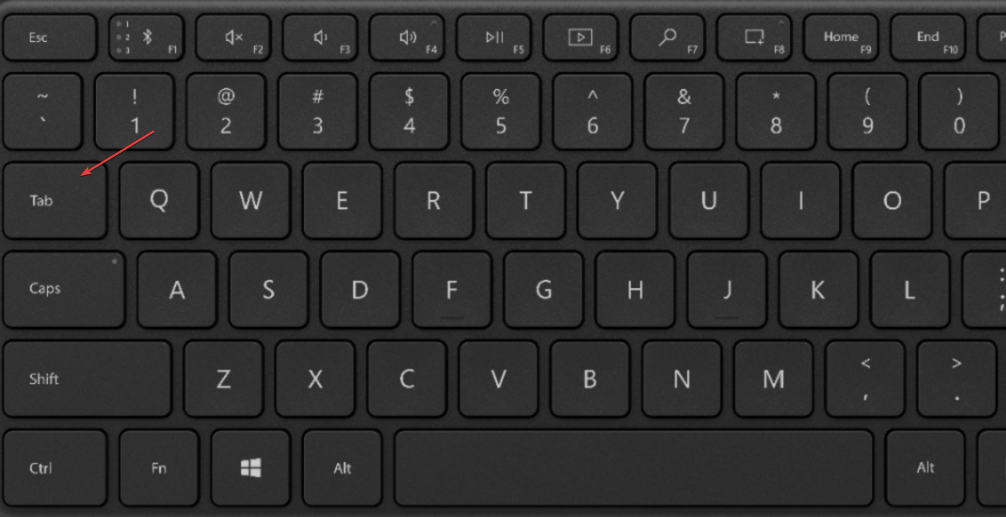
- Kasutage navigeerimiseks noolenuppe ja vajutage nuppu Sisenema nuppu, et teha a vasak klõps.
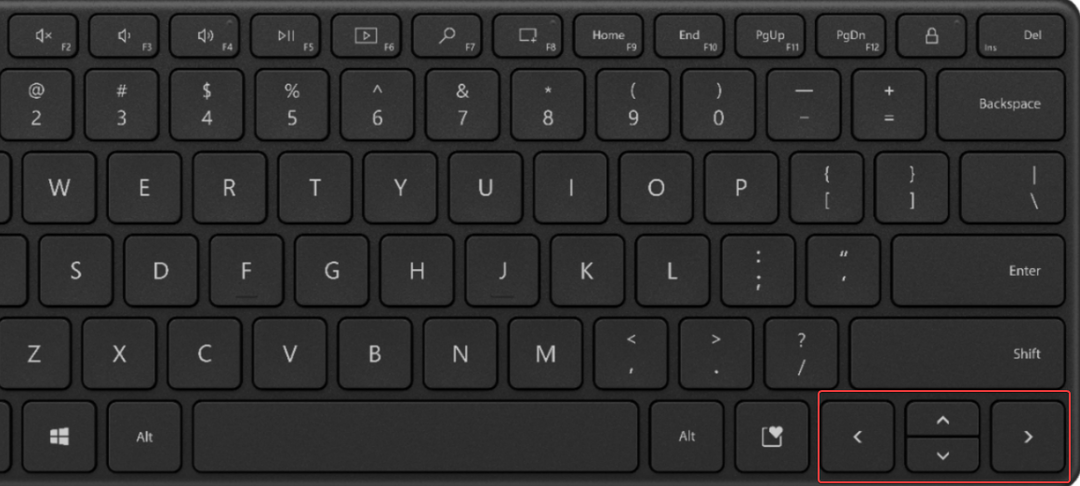
- Vajutage konteksti vahel Ctrl nuppu paremklõpsuga või vajutades vahetus + F10.
Ilma konfiguratsioonideta on süsteemi kiirklahvid olnud viis Windowsi operatsioonisüsteemis kiireks ja lihtsaks navigeerimiseks. Pange tähele, et kiirklahvid on Windowsi erinevates versioonides erinevad.
Samuti saate lugeda meie juhendit selle kohta kuidas kasutada Windowsis kiirklahve rohkem arusaamist.
2. Konfigureerige numbriklahvistik klaviatuurifunktsioonide täitmiseks
- Vasakklõpsake Alusta nuppu ja valige Seaded.
- Navigeerige lehele Juurdepääsetavuse valikud kasutades nooleklahvi ja vajutage Sisenema.
- Valige Hiir all oleva vahekaardi Juurdepääsetavuse omadused Windows, kasutades Tab nupp, Klaviatuuri nooleklahvid, ja Sisenema.
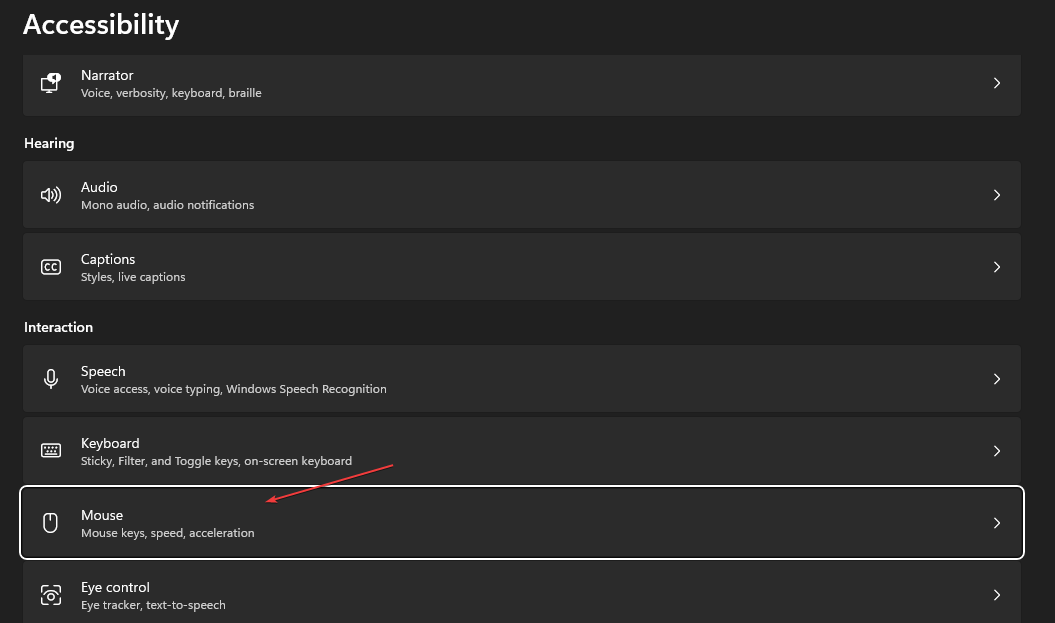
- Vajutage nuppu Alt + M nuppu Aktiveerige hiireklahvid ja vajutage Alt + A muudatuste tegemiseks.
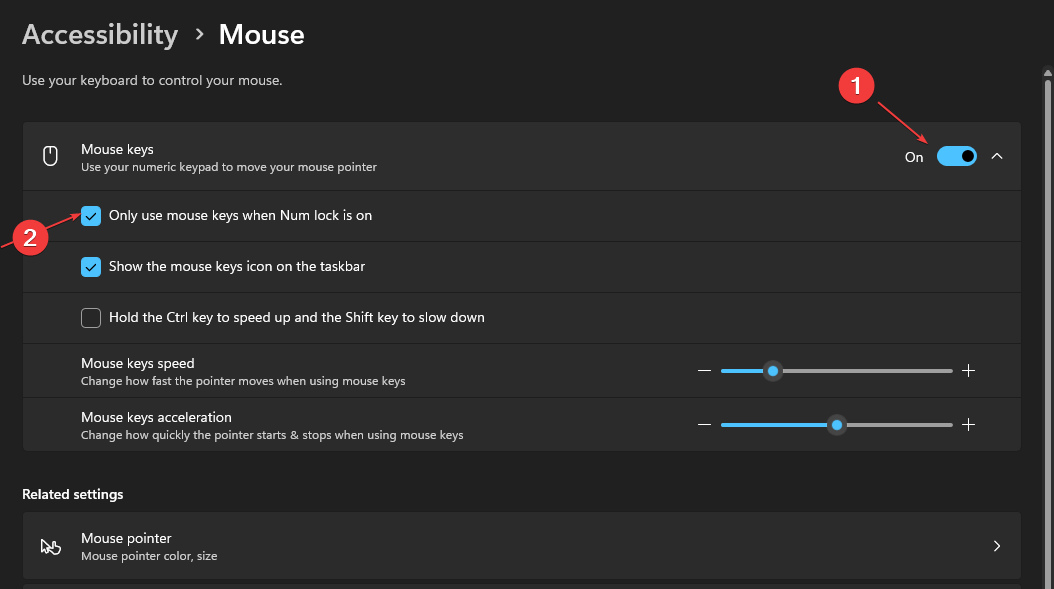
- Lülitage sisse Numeratsioonilukk et saaksid ringi liikuda kasutades Numbriklahvistik.
- Sa võid kasutada 6 paremale liikuma, 4 vasakule liikuma, 2 üles liikuda ja 8 numbriklahvistikul alla liikumiseks.
- Et sooritada a üks vasak klõps, vajutage numbrit 5 klahvi numbriklahvistikul.
- Saate sooritada a topeltklõps vajutades plussmärk+ numbriklahvistikul.
- To paremklõps, vajutage nuppu miinusmärk- ja vajutage 5.
- Vaikimisi number 5 võti jääb kui a paremklõps kuni vajutate nuppu kaldkriips/ numbriklahvistikul, mis lülitab selle tagasi tavalisele klõpsamisele.
- Kuidas lõpetada ülesanne Windows 11 tegumiribal
- Kas uus File Explorer võib kasutajaid ilma nõusolekuta paljastada?
Seadme konfigureerimine numbriklahvistiku kasutamiseks on üks kasutajatele hiire asemel saadaolevatest lahendustest. See on aga võimalik ainult numbrikaartidega seadmete puhul.
Uuri välja kuidas parandada, et numbriklahv ei tööta kui teil on probleeme numbriklahvistikuga.
Lisaks saavad kasutajad kasutada klaviatuuri ja hiire alternatiivseid seadmeid. Saate lugeda kuidas parandada, et hiir ja klaviatuur ei tööta teie seadmes.
Kui teil on pärast selle juhendi läbimist küsimusi või soovitusi selle kohta, kuidas paremklõpsata või vasakklõpsake ilma hiireta, siis visake need kommentaaride jaotisesse.
Kas teil on endiselt probleeme? Parandage need selle tööriistaga:
SPONSEERITUD
Kui ülaltoodud nõuanded ei ole teie probleemi lahendanud, võib teie arvutis esineda sügavamaid Windowsi probleeme. Me soovitame laadige alla see arvutiparandustööriist (hinnatud saidil TrustPilot.com suurepäraseks), et neid hõlpsalt lahendada. Pärast installimist klõpsake lihtsalt nuppu Alusta skannimist nuppu ja seejärel vajutada Parandage kõik.
![Kuidas puhastada hiire kerimisratast [lihtsaimad meetodid]](/f/0b45b4c8d36102eb6cd9e77525d2dff8.jpg?width=300&height=460)